随着科技的不断发展,新一代的iPhone手机已经面世,当我们拥有了这款全新的iPhone手机时,第一个问题就是如何将旧手机的数据成功导入到新手机上。幸运的是苹果公司提供了一种简单而高效的方法来解决这个问题。通过苹果的数据迁移工具,我们可以轻松地将旧手机的照片、联系人、应用程序和其他重要数据无缝地转移到新手机上。本文将详细介绍如何使用这个工具来完成数据迁移的步骤,确保我们能够顺利地享受到新手机带来的便利和乐趣。
iPhone新手机怎么导入旧手机的数据

本文以iPhone 12;iOS 14.7.1为案例进行讲解。
调出【快速开始】将两部iPhone开机,将新iPhone放在旧iPhone旁边。此时,旧iPhone屏幕出现【设置新iPhone】弹窗,点击【继续】按钮。

等待新iPhone出现动画,出现动画后使旧iPhone上的取景框对准新iPhone显示的动画图案。

在弹出的界面中,输入另一台iPhone(旧iPhone)的屏幕解锁密码。(输入后,该密码将作为新iPhone的屏幕解锁密码)
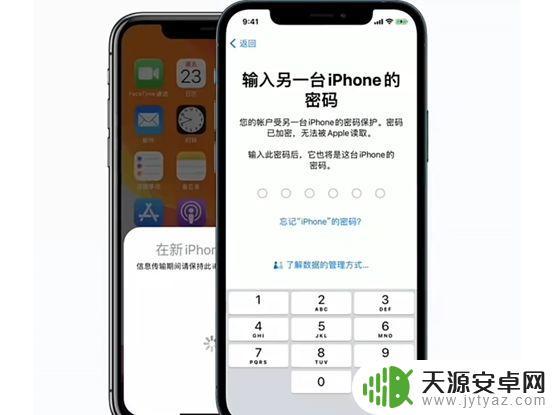
输入密码后,在弹出的界面选择【稍后在“设置”中设置】或选择【继续】以设置【面容ID】后进入下一界面。最后,点击【从iPhone传输】,等待传输完成即可。
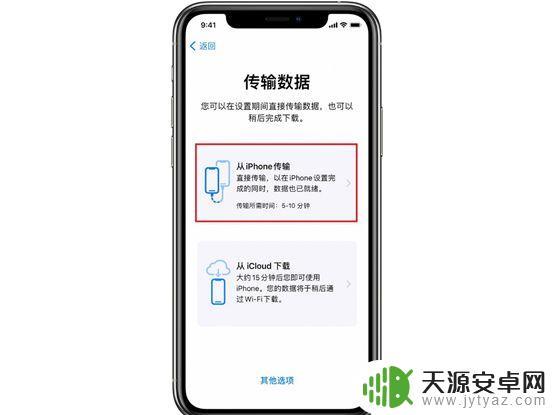
注:使用【快速开始】将旧iPhone数据传输至新iPhone要求旧iPhone的系统为iOS 12.4或更高版本。如将两部iPhone放在一起时,旧iPhone并未弹出【设置新iPhone】弹窗。请检查两部iPhone的蓝牙是否均已打开。另外,如新iPhone已经激活。将两部iPhone放在一起时无法调出【快速开始】,那么可打开新iPhone前往【设置】-【通用】-【还原】-【抹掉所有内容和设置】,将新iPhone抹掉后再根据上述步骤进行操作。
以上就是关于如何将数据导入新手机的全部内容,如果您遇到相同问题,可以参考本文中介绍的步骤进行修复,希望这些信息对您有所帮助。









